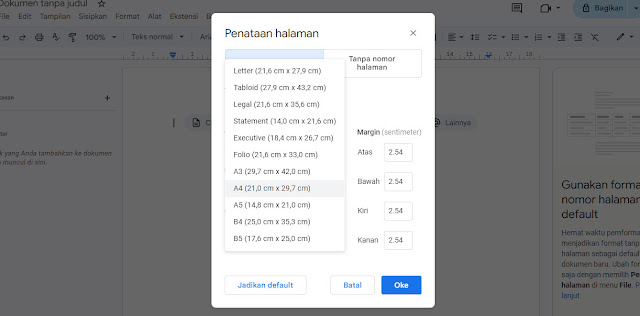
Karena online Google Dokumen bisa kalian gunakan kapan saja di perangkat apa saja tanpa aplikasi tidak seperti Microsoft Word. Nah saat membuat dokumen ada hal yang cukup penting yaitu mengatur margin.
Nah kali ini saya akan membahas mengenai hal tersebut, yaitu mengatur margin atau ukuran kertas di Google Dokumen. Ini penting sekali apabila kalian membutuhkan ukuran kertas yang berbeda.
Biasanya A4, kemudian kalian ingin ukuran yang berbeda. Untuk lebih jelasnya kalian bisa baca sampai akhir. Namun sebelum lanjut kalian bisa baca cara membuat tulisan miring dan tebal di Microsoft Word serta cara menambah tanda baca kutip dan petik.
Cara Mengatur Margin di Google Dokumen
1. Silakan kalian buka Google Dokumen lalu pilih File
2. Selanjutnya pilih Penataan Halaman
3. Atur pada Ukuran kertas
4. Sesuaikan dengan kebutuhan kalian
Nah itu dia cara mengatur margin atau ukuran kertas di Google Dokumen. Mudah sekali dan sangat jelas, saya yakin kalian tidak akan kesulitan. Margin atau ukuran kertas ini bisa kalian atur kapan saja jadi tidak perlu khawatir.
Kalian juga bisa atur sendiri dengan menentukan ukurannya dalam satuan sentimeter. Atau bisa gunakan yang ada mulai dari A4, A3, A5, B4, sampai B5. Itu saja yang bisa saya bahas dan jelaskan semoga bermanfaat.
Sebelum saya akhiri kalian bisa baca pembahasan lain yang sudah pernah saya bahas. Seperti cara membuat nama profil Instagram tanpa nama alias hanya username saja. Mudah saja caranya tapi ternyata masih banyak yang belum tau.




EmoticonEmoticon